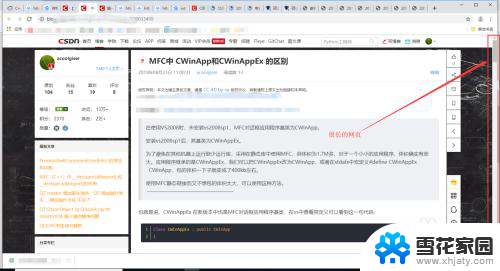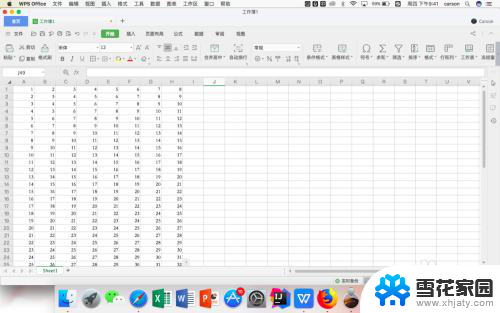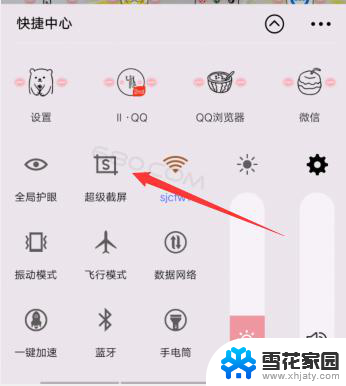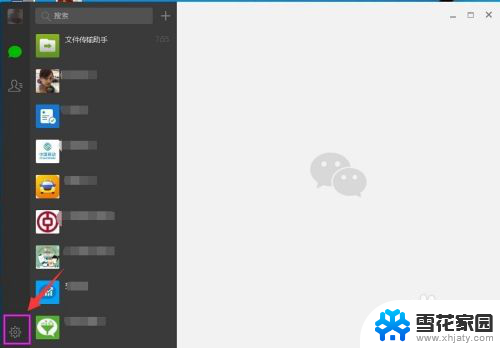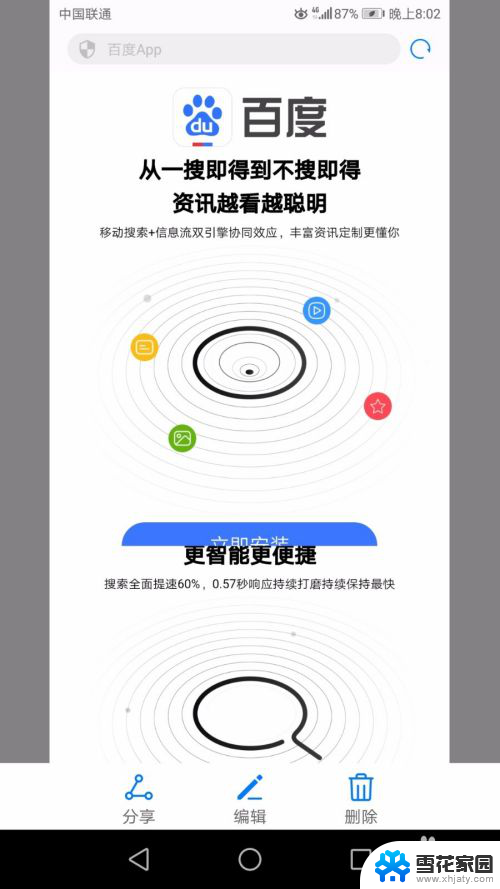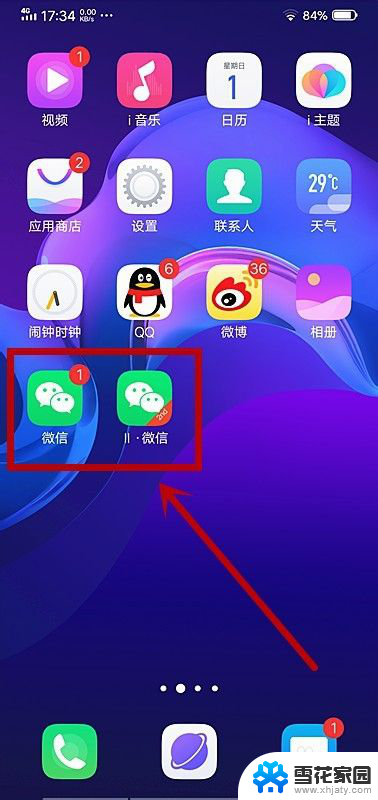微信如何截取长屏幕截图 微信长截图怎么取消截取
在我们日常的微信聊天中,经常会遇到需要截取长屏幕截图的情况,微信并没有直接提供这样的功能,这使得很多用户感到困扰。不过幸运的是我们仍然可以通过一些技巧来实现微信的长截图。接下来我们就来了解一下微信如何截取长屏幕截图以及如何取消截取的方法。无论是想要分享一张长图,还是取消截取过程中的操作,本文将为您详细介绍,帮助您更好地应对这些问题。
方法如下:
1.首先我们需要准备一部手机,别确定它是连接网络而且可以正常运行的。然后在我们的手机桌面找到“微信”的图标点击进入。
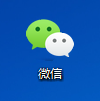
2.当我们找到“微信”并且点击进入微信的页面之后,然后找到我们需要微信截长截图的页面并打开进入。

3.然后我们在我们手机的上方(微信页面就可以操作,无需退出)往下划定屏幕。这时我们会看到页面出现的很多小工具里有“截屏”的选项。
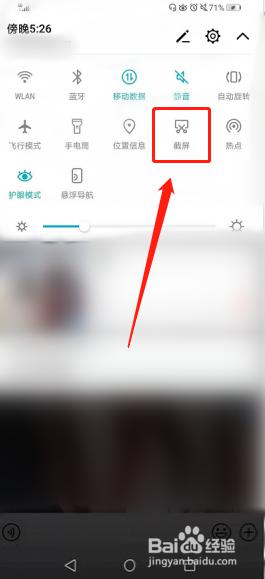
4.然后我们点击“截屏”的选项,这时我们的手机就在截取我们需要的图片。当我们截取图片是可以看到下方显示的“滚动截屏”选项,这是我们要快速点击一下,然后截取长图期间页面上方就会显示“正在滚动截屏”,这样微信长截图就完成了。
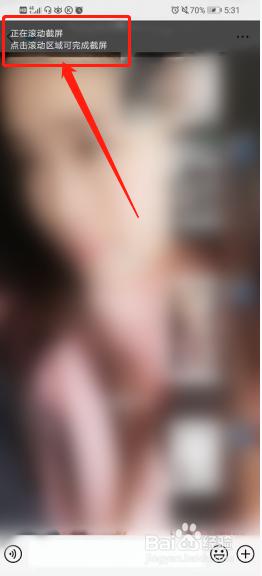
以上是关于如何截取微信长屏幕截图的全部内容的方法,如果您遇到这种情况,可以按照以上小编的方法来解决,希望这对大家有所帮助。